매거진 상세
매거진
SELPHY CP900
공유하기
디지털카메라의 보급으로 사진을 찍는 사람들이 늘어나고 그에 따른 각종 장비와 악세사리 수요도 늘어났는데요. 특히 눈에 띄고, 구매욕구를 일으키는 제품이 아마 이 포토프린터가 아닐까 싶어요. 여러 브랜드에서 각기 다른 특징과 다양한 성능으로 많은 포토프린터 제품들이 나와 있는데요~ 그 중 캐논에서 가장 최근에 나온 Wi-Fi 포토프린터 CP900을 만나봤어요! 캐논이 우수한 광학기술로도 이미 카메라 업계에서 선두를 달리고 있지만 인쇄기술로도 유명하기에 일단 먼저 눈이 가기도 했던지라 '셀피'가 등장할 때부터 제 눈길을 사로잡았었답니다. 디카로 찍으면 되고 인화는 맡기면 되는데 포토프린터가 무슨 소용이야? 라고 하시는 분은 포토프린터 활용을 반 밖에 할 줄 모르는 것! 무한 매력을 가진 셀피 CP900과 즐거운 사진놀이 방법! 그 매력 속으로 안내할께요!
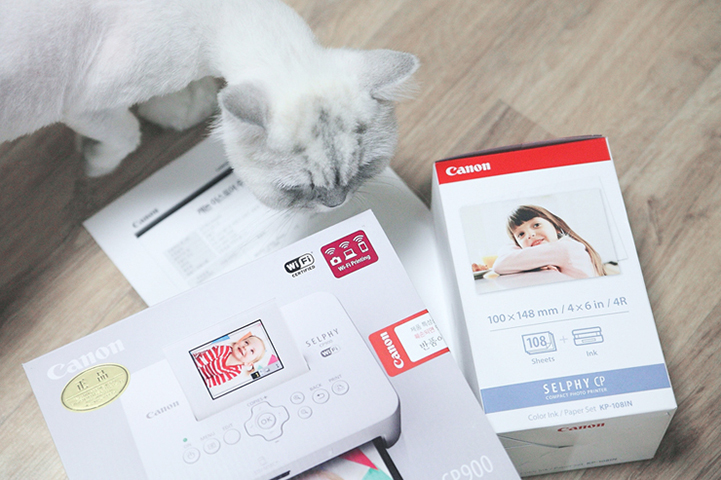
도착한 셀피 CP900
상자는 생각보다 작은데요~ 본품만 구입하시면 기기만 있고 인화지가 박스 안에 들어있지 않기 때문에 별매로 인화지를 구입해야 사진을 인화할 수 있어요. ‘캐논코리아 컨슈머이미징-이스토어’에서는 이러한 부분을 고려하여 기계 + 인화지를 한 세트로 상품을 구성하기도 했으니 참고해주세요!
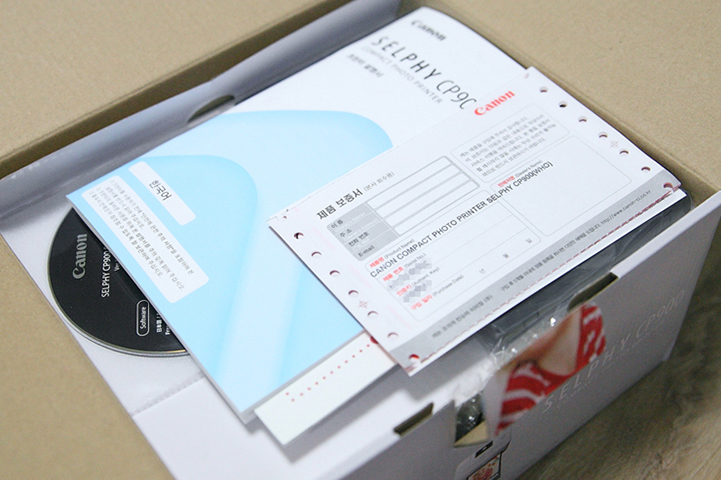
상자를 열면 사용설명서와 제품보증서 활용 CD가 들어있고 그 안에 본품인 셀피 CP900이 들어있어요.

사진을 뽑을 수 있는 기본 구성이에요! CP900 본 품과 인화지, 그리고 잉크 카트리지. 잉크 카트리지는 인화지에 함께 세트로 포함되어있고 인화지 장수 별로 딱 맞춰 들어있답니다.

캐논 포토프린터 셀피 CP900
178mm X 127mm X 60.5mm의 작은 사이즈에 810g의 가벼운 무게로 컴팩트한 사이즈와 귀여운 디자인을 가지고 있어요. 제품 전원을 켜기 전에 가장먼저 잉크 카트리지를 입구에 방향을 잘 맞춰 넣어줍니다.


인화시 사용하는 용지카세트는 인화용지에 따라 사이즈가 구분되는데요~ 기본적으로 긴 사이즈의 용지카세트가 들어있으나 작은 용지를 사용시 별매로 구입하셔야 해요. 이렇게 잉크 카트리지와 용지카세트를 장착 후 케이블을 꽂아준 뒤 전원버튼을 누르면 인화준비 시작 별매로 판매하는 휴대용 배터리를 사용하면 야외에서도 사용 가능하답니다.

셀피 CP900에 사용 가능한 다양한 종류의 인화지들. 이 인화지들이 CP900과 만나 재미있는 사진들을 만들 수 있어요! 인화지 패키지에는 각 특징 별로 알아보기 쉽도록 만들어져 있으니 구입시 혼동은 없으리라 생각합니다~! 용지 장수는 구성팩에 따라 다르니 그 점은 꼼꼼히 확인하셔야 할 것 같네요. (위의 용지들은 18장)

앞서 보여드렸던 용지카세트와 함께 사용할 수 있는 작은 사이즈의 인화지 스티커처럼 사용 가능한 것이 궁금함을 불러 일으키는 중이에요~!
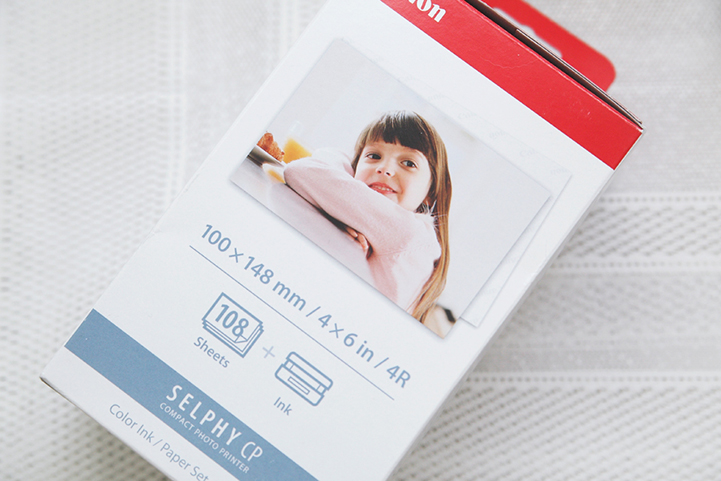
일반적인 사진 사이즈인 4X6 사이즈의 인화지. 가장 활용도가 높고 많이 쓰이는 용지예요.

이거 보여주면 다 와우!! 하고 좋아하더라구요^^ 스티커사진 용지예요~!
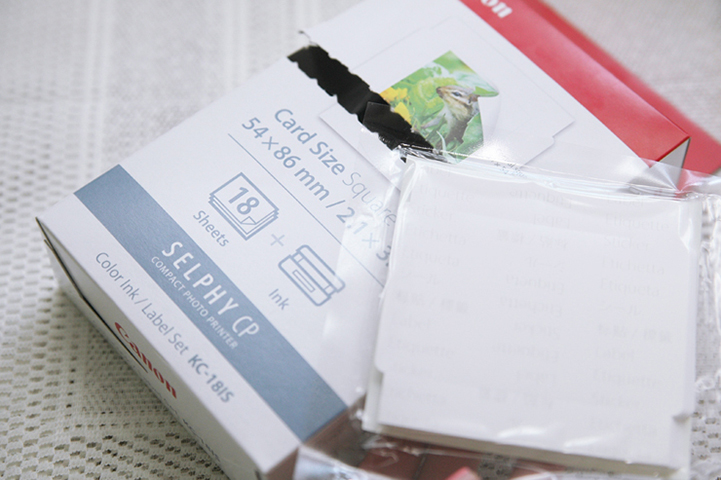
패키지에 있는 이미지처럼 레시피노트로 사용하면 좋을 인화지. 용지 고르실 때 사이즈를 꼭 확인해주세요!

용지는 각각 맞는 용지카세트에 맞춰서 넣어준 후 CP900 본체에 끼워주시면 됩니다!

잉크와 용지를 다 넣었다면 이제 전원을 켜주는데요~ 셀피 CP900을 가장 처음 켰을땐 설정화면이 나오게 되요~! 여기서 본인에 맞는 언어와 기본 설정 등을 마친 후 메모리를 넣어주세요.


CP900 앞쪽에 있는 SD메모리카드 슬롯이나 왼쪽 옆에 달린 USB슬롯에 맞는 해당 메모리를 넣어주세요. 사진이 담긴 메모리를 넣으면 바로 찍힌 사진들을 확인하고 인화할 수 있어요.

이렇게 사진이 인식되고 액정을 통해 미리보고 설정할 수 있게 되어있는데요~! 원본 이미지를 자르고 싶다면 EDIT 버튼을 눌러 조절할 수 있어요 (아래에 좀더 자세히 설명합니다.)

MENU 버튼을 누르면 각종 설정들을 바꾸며 사진을 꾸미거나 원하는 느낌을 입혀줄 수 있어요.

한 사진을 여럿 출력할 경우도 문제없이 장수 설정을 해두면 끝이라 간단하답니다~!

모든 설정이 완료되었다면 PRINT 버튼을 누르고 인쇄에 들어가는데요~ 화면에 표시되는 것처럼 옐로우, 마젠타, 블루 컬러의 잉크가 차례대로 입혀지면서 완벽한 색상을 찾아가게 된답니다.

살짝 광택이 있는 4X6 사이즈의 용지에 출력된 고양이 동이의 모습 그냥 사진관에 뽑은 것이랑 크게 차이가 없어 보이죠? 예상보다 우수한 화질을 보여주어 놀라게 했던 CP900의 화질은 아래에 좀더 자세하게 보여드리도록 할께요!
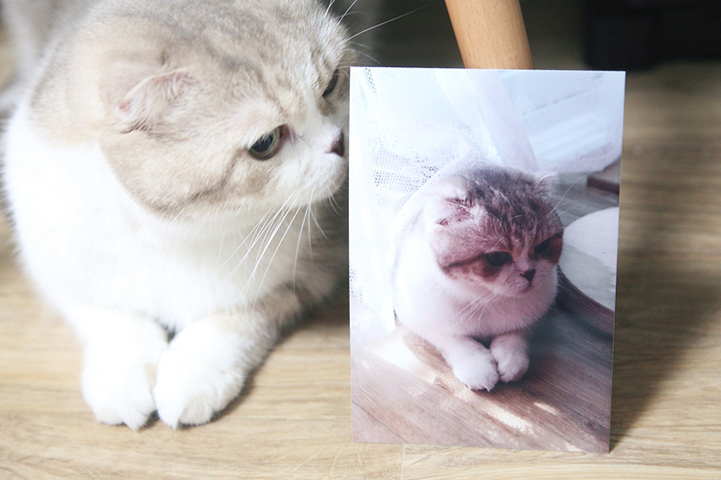
귀요미 고양이 동이!
이 녀석도 자기가 나온 사진이 좋은 것인지 관심을 보이네요^^ 원본사진과 CP900의 인화물의 색감이나 화질차이를 좀더 자세히 보여 드릴께요~!!
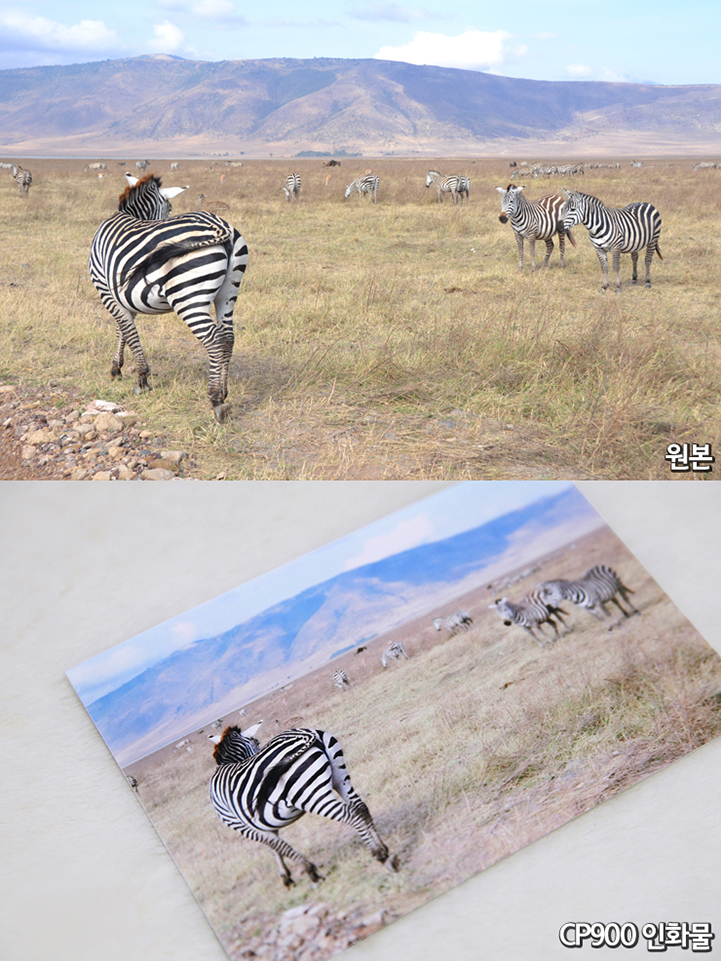
아프리카 초원의 얼룩말이에요~
원본에서처럼 선명한 얼룩무늬와 뒷 쪽의 은은하지만 디테일하게 나와있는 풍경이 CP900에서는 어느 정도 표현될지 궁금했는데요~ 인화 결과물은 디테일은 다 살았다고 보면 되고 색감은 시원한 느낌이 좀 있는 차이가 있었어요.

이번엔 인물을 한번 볼께요~! 마침 얼마 전 아는 동생의 프로필 사진을 찍어줄 일이 있어서 스튜디오를 다녀왔었는데요~ 이때 찍었던 사진들을 모델에게 선물로 전해줄 겸 출력해봤어요~

원본보다 더 퓨어한 느낌으로 청순한 색감으로 출력된 프로필 사진

인화지의 위 아래 절단선을 따라 여백을 뜯어주고 나니 더 깔끔한 사진이 되었어요. 인화업체에 맡긴 사진과 비교했을 때에도 그에 떨어지지 않는 높은 인쇄 퀄리티를 보여주고 있는 CP900

설정변경을 통해 이미지 보정이나 컬러변경으로 스타일을 바꿔 줄 수도 있으니 재미있게 활용해보세요~!


같은 사진도 이렇게 다양한 느낌으로 바꿔 인쇄할 수 있답니다!

다른 용지로도 인쇄해보기


용지에 따라서도 그 느낌이 많이 달라질 수 있으니 다양하게 활용해보세요~!

기본적인 사진 뽑는 방법과 설정법을 알았다면 용지에 맞춰 좀더 다양하게 응용해보세요~ CP900을 사용하는 즐거움을 두 배는 더 높여주는 즐거운 사진놀이
▶셀피 CP900으로 스티커사진 만들기

스티커 사진으로 만들 사진을 골라주세요.

사진을 고르거나 EDIT 버튼으로 확대 또는 축소하여 스티커로 만들어질 사이즈를 조절해주세요.

자르기 설정이 완료되면 왼쪽에 자르기 기호가 붙게 됩니다~!

MENU의 설정변경에 들어가 8분할을 선택해주세요~! 스티커사진 용지가 8분할로 되어있기 때문에 맞춰주셔야 해요~!

사진매수 역시 8개로 설정해줍니다~! 완료 되었다면 PRINT 버튼을 눌러주세요!

완성된 스티커사진~!! 아참! 이 스티커 사진은 한가지 말고 8가지를 다 다른 사진으로 설정할 수도 있답니다.
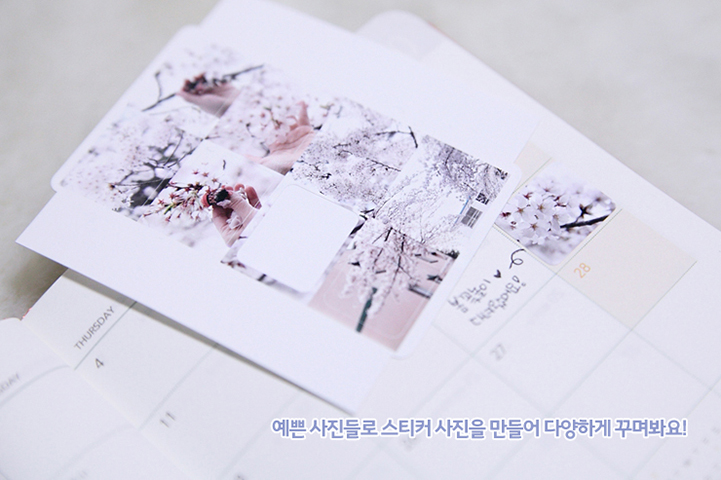
이렇게 각각 다른 사진들로 구성해서 나만의 스티커를 만들어 보는 것도 CP900과 함께하는 즐거움이 아닐까 싶네요^^
▶CP900으로 한 장짜리 감성사진 만들기

CP900으로 편집한 듯 엽서처럼 예쁜 사진들을 모아 나만의 감성사진 한 장으로 만들어 내는 방법

MENU의 설정 버튼에서 페이지 레이아웃을 셔플로 설정해줍니다. 랜덤으로 레이아웃을 섞어 잡아주게 되어요~

셔플 인쇄는 8장, 20장 중 선택할 수 있고, 용지 방향이나 배경색도 설정을 통해 원하는 대로 변경할 수 있어요.

저는 8장으로 설정했기 때문에 8장의 사진을 골랐습니다~! CP900의 가운데에 위치한 십자버튼으로 사진을 넘겨가며 넣고 싶은 사진을 찾았어요.

사진을 고른 후 PRINT!

인화된 사진이에요~! 이렇게 예쁘게 만들어진 사진을 엽서나 방 꾸밈 용도로 사용하기도 참 좋을 것 같구요~~ 아이디어 내기에 따라서 그 활용이 참 다양하게 나오겠다 싶어요! 이젠 내 증명사진은 내 손으로!
▶증명사진 만들기

은근 매년 초에 한번씩 필요한 증명사진... 사실 전 예전부터 직접 만들어 쓰긴 했었어요. 직접 가서 찍고 오는 것 보다 인터넷 인화를 하게 될 때 예전보다 많이 편해지긴 했어도... 사실 사진 가격은 얼마 안하는데 배송료가 더 나온다던가... 급할때 바로 받을 수 없고 하루 정도의 배송시간이 걸린다는 단점이 있었는데요~ CP900을 사용하면서 그런 과정 없이 제 손으로 모두 해결 할 수 있게 되었어요.

CP900에 내장된 증명사진 설정 기능을 통해 원하는 규격에 맞춘 사진을 뽑아 낼 수 있게 되었거든요~! 증명사진을 위해 사진은 깔끔한 배경에서 찍은 정면을 바라보는 사진을 이용해주시면 좋아요~!!

증명사진 설정을 마치고 PRINT버튼을 꾹! 출력되어 나온 여권사진 사이즈의 증명사진이랍니다. 저는 사진 사이즈를 맞춰서 넣어 프린트 했지만 큰 사진의 경우 위에서 보여드렸던 사진 자르기 기능을 통해서 편집 한 후 출력 할 수 있어요.아참! 증명사진을 출력할 때 주의할 점이 하나 있는데요~!! 사진을 옆으로 눕히지 말아주세요!

제가 실수로 옆으로 돌렸다가.... 이렇게 잘린 사진을 뽑았답니다~ 용지 아까우니까 조심조심~!! 꼼꼼하게 확인해주세요 ㅋ

인쇄되는 중이라 잉크가 처음엔 노랑만 깔린 상태~!! 이게 뭘까요??

고양이 최초(가...맞으려나....? 였음 좋겠네요 ㅋ) 증명사진에 도전! 인식표라도 만들어줘야겠어요 ㅋ
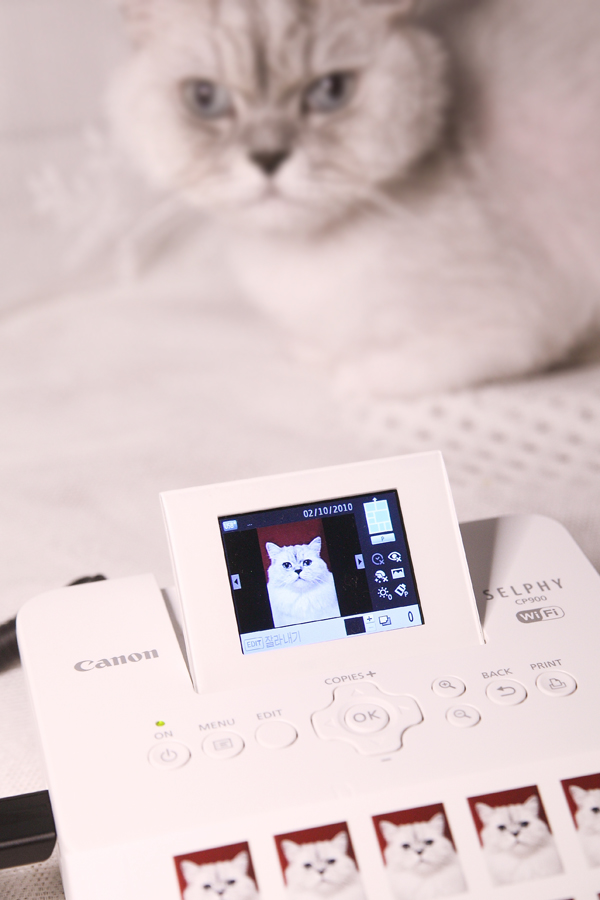
고양이 최초로 증명사진을 얻은 - 김백이

셀피 CP900은 메모리안의 사진을 출력할 수도 있지만 Wi-Fi 무선기능을 탑재하고 있어 CP900과 호환되는 Wi-Fi를 지원하는 카메라나 스마트 폰, 태블릿 PC등에 담긴 사진들의 출력이 가능해요~! 스마트 시대에 맞춘 참 편리한 기능이죠? 스마트 폰이나 태블릿 PC를 이용할 때는 캐논 이지 포토프린트 (Canon Easy PhotoPrint ) 앱을 설치한 후 사용 할 수 있어요.

출력에 앞서 무선 랜 설정을 통해 각각 기기에 맞는 설정을 찾아 맞춰주셔야 하는데요~ 현재 안드로이드와 iOS 모두 사용 가능합니다.

▶iOS 사용시 Wi-Fi 설정화면

접속방법을 선택 후 캐논 이지 포토프린트 (Canon Easy PhotoPrint ) 앱을 실행시켜 주세요~!

인쇄하기 원하는 사진을 선택한 뒤 프린트 버튼을 눌러주세요!
▶안드로이드 사용환경

블로그에 올려둔 사진도 스마트 폰에 저장해서 바로 뽑을 수 있어서 좋았어요~ 폰 사진보다 제가 따로 저장해둔 사진이 맘에 드는것이 더 많았거든요~!


Wi-Fi 기능을 이용하여 인쇄 완료된 사진! 스마트폰 안의 사진들도 모두 가둬두지만 말고 소중한 추억으로 꺼내주세요~!!


지금까지 사용방법부터 인쇄품질이나 인화지 종류에 따른 여러 가지 사진출력모드까지 다양하게 보여드렸는데요~ 셀피 CP900을 좀 더 알수 있는 시간이었는지 모르겠네요^^ 패키지 안에 동봉된 CD를 이용해 PC편집까지 들어가면 좀더 다양하고 재밌는 연출이 가능하지만 지금 정도로만 보여드려도 많은 분들이 재미있게 응용할 수 있을 것이라 생각이 들어 화면 관계상 이 정도로 정리했어요~ 출력된 사진들은 갖혀 있던 상태에서 이제 봉인해제 되었으니 제 근처에.. 늘 보이는 상태로 예쁘게 활용 될꺼랍니다~!

저의 잊을 수 없는 추억. 가장 즐거웠던 여행인 아프리카 세렝게티, 그때의 감동을 꺼내보았어요~ 디지털 이미지로 보는 것도 좋지만 역시 인쇄해서 보니 더 생생하게 살아나는 기분인데요^^
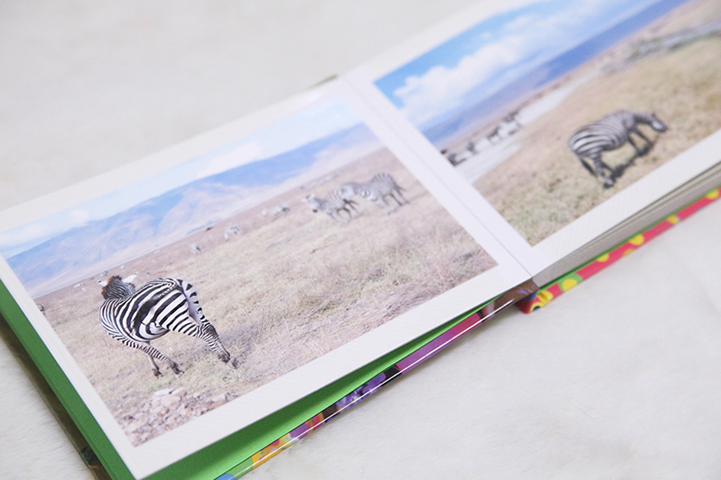
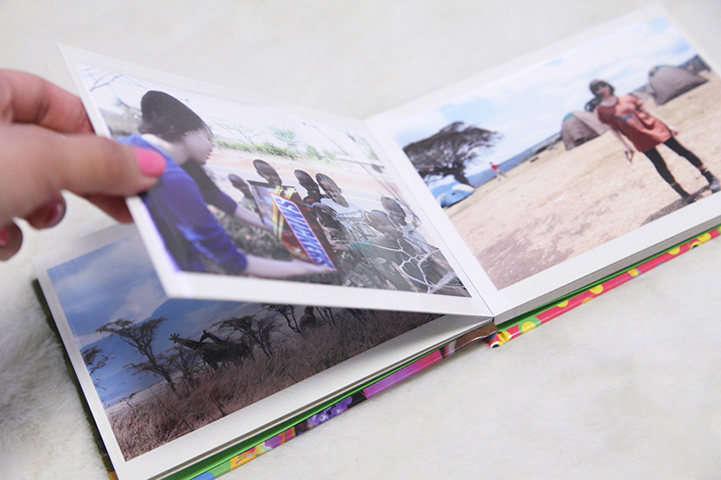
앨범에 아프리카의 추억들을 모아 하나의 책으로 만들어 보려고 해요^^
앞으로 생길 추억들도 모두 셀피 CP900으로 소중하게 담아둘 생각이랍니다~
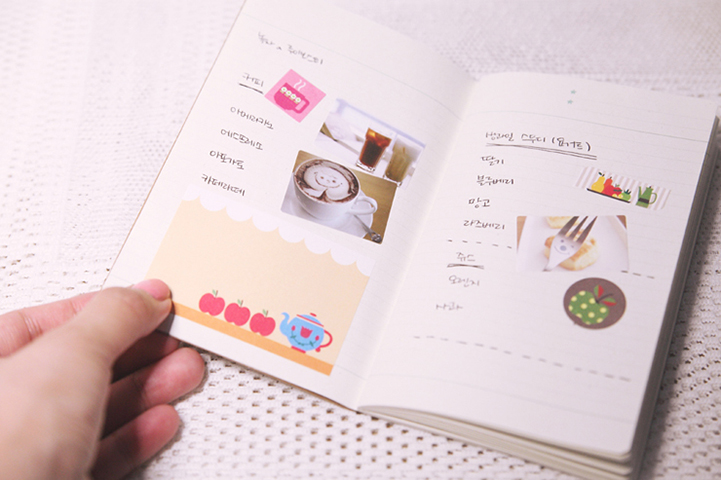
그리고 또 하나 만들어 본 것이 있는데요~ 가끔 손님이 오시는데 후식메뉴로 뭘 드림 좋을까 하고 고민하게 될 때 선택할 수 있는 메뉴판을 만들어 주면 어떨까 싶어서 이렇게 급조해서 만든 적이 있었어요~ 그냥 스티커 덕지덕지... 사진이 없으니 좀 아쉬운 메뉴...음식이나 커피가 그려진 스티커를 붙여놓긴 했지만 실제모습이 아니라 별로 도움이 안되는 것 같아서 아쉬움이 좀 있었는데요~ CP900을 만나면서 이 메뉴판을 꼭 리뉴얼 하고 싶어지더라구요~!!

다행히 그간 찍어둔 메뉴 사진들이 좀 있어서 바로 출력할 수 있었답니다~!

출력된 사진은 스티커 형태니까 메뉴판 만들기에 딱 적격이다 싶었어요~!

붙이고 그리고 쓰고 칠하고~ 내 손으로 만든 우리집 홈 카페 메뉴판!

하나하나 붙이고 그리다 보니 시간은 좀 걸리겠지만.... 누가 봐도 정성 가득해 보여서 오는 손님들에게 감동을 줄 수 있지 않을까 싶어요 ㅋ 실제로 제 정성을 담았답니다 ㅋ 놀러 올 친구들에게 꼭 보여주고 싶어요~!!찍은 사진부터 출력까지 모두 내 손으로 끝낼 수 있고 디지털 데이터 형태로 끝날 사진에 날개를 달아주는 CP900 간단한 조작으로 누구나 손쉽게 사용할 수 있고 인화품질까지 뛰어나면서 예쁜 디자인으로 성능 못지않은 인테리어 소품으로서의 가치까지 보여주고 있는데요~~캐논 셀피 CP900은 스마트시대에 딱 맞는 똑똑한 포토프린터로 조금만 응용하면 사진생활의 즐거움을 2배로 만들어 줄 것이라 자신있게 이야기 해봅니다!그러니까~~ 사진 찍은 후엔? 그냥 꼭꼭 담아두지 말고 꼭 셀피하세요~!!
긴 글 읽어주셔서 감사합니다 :)









